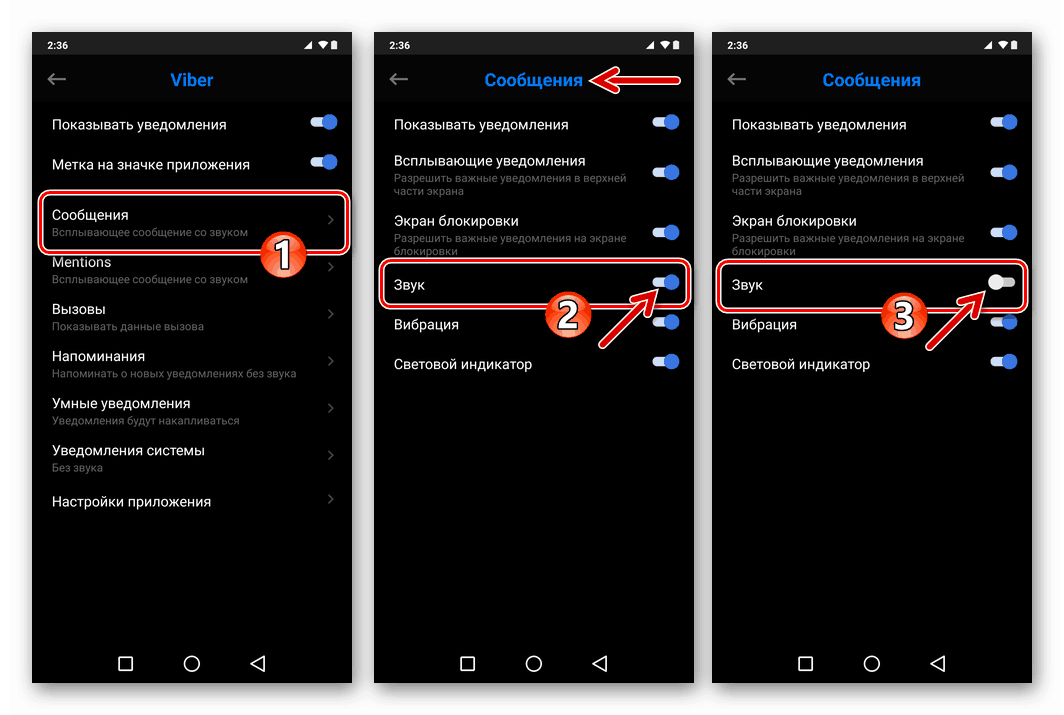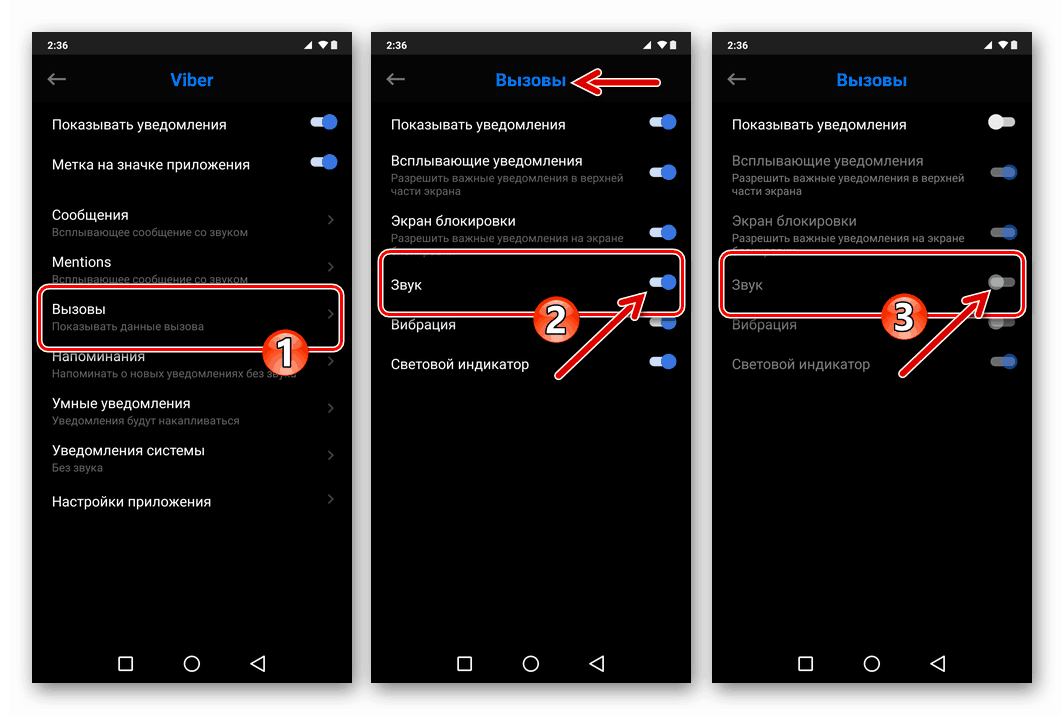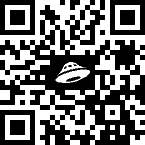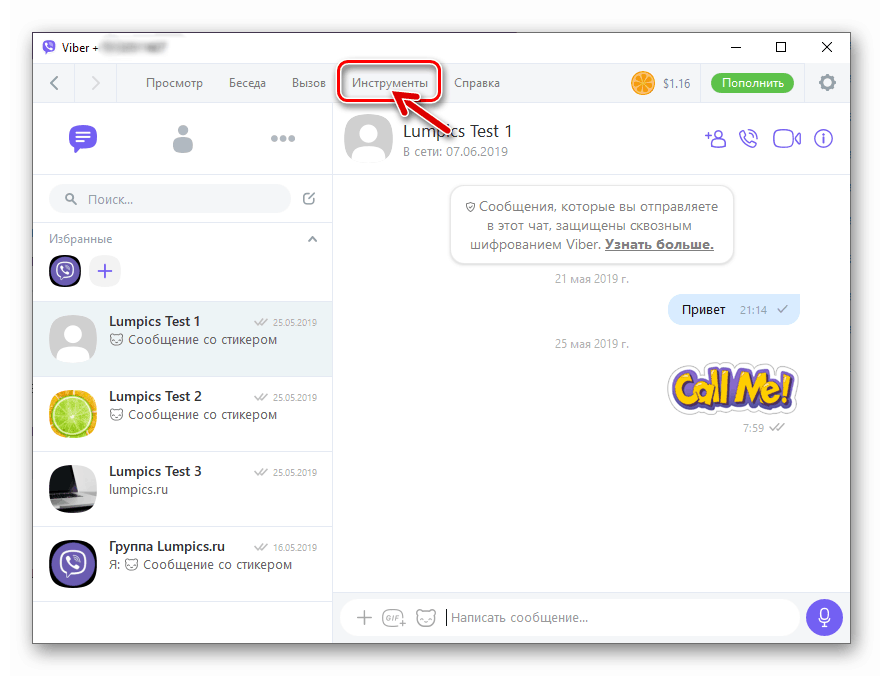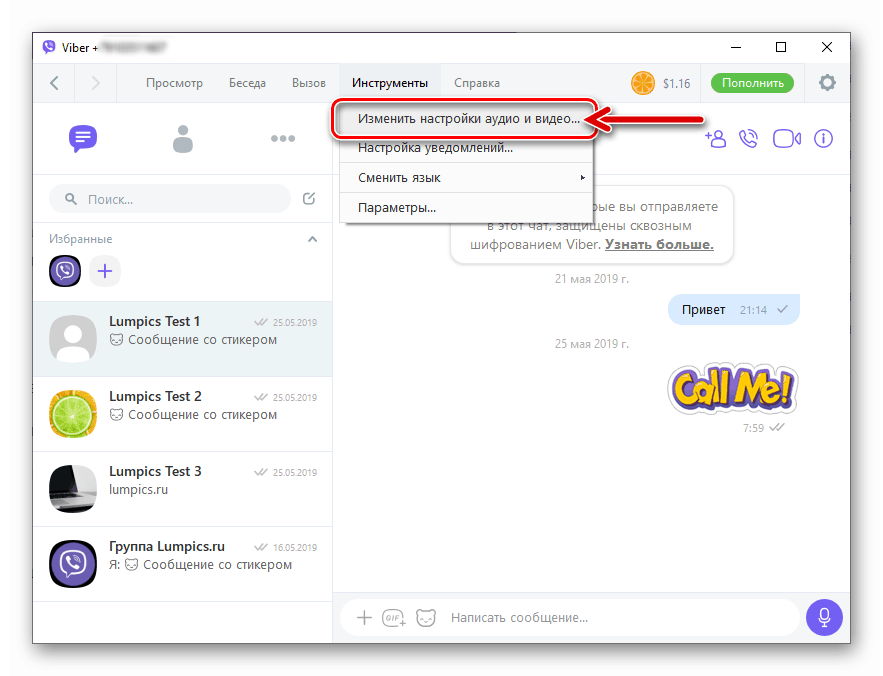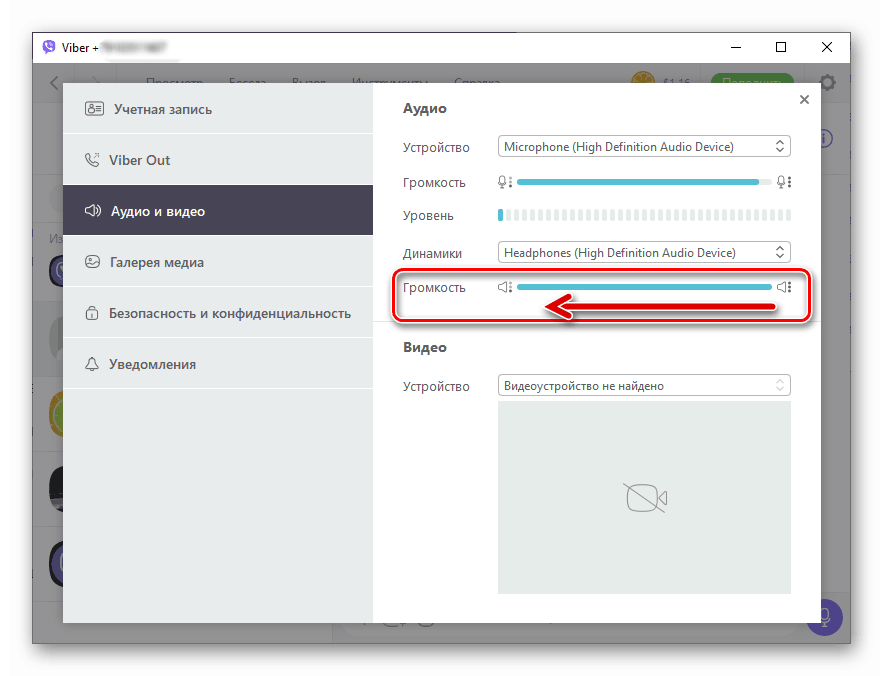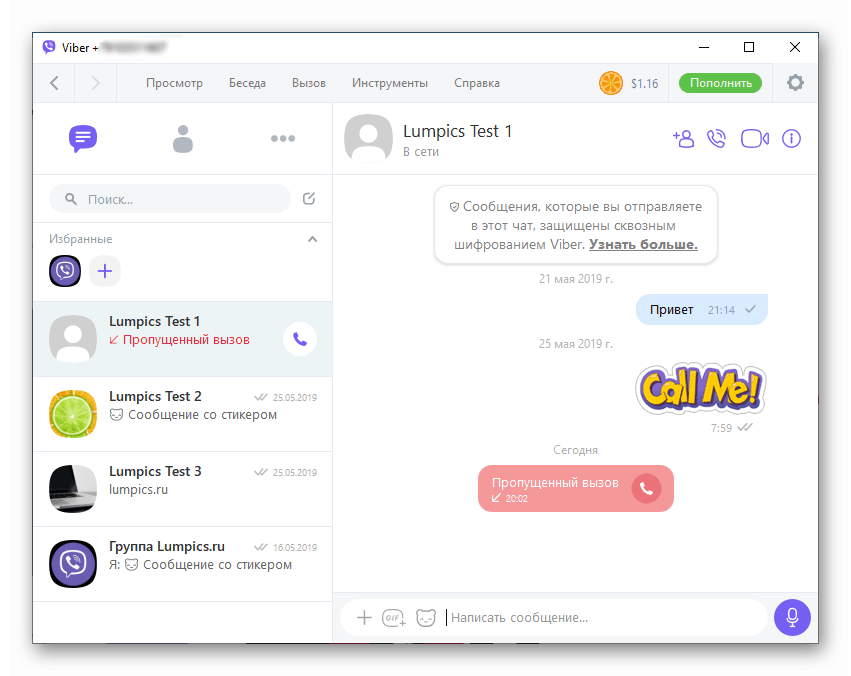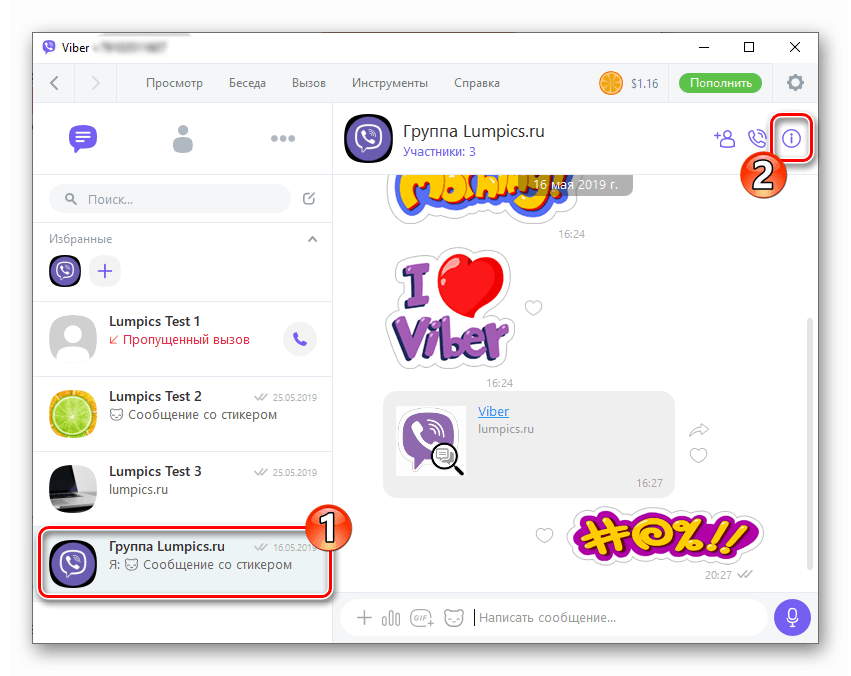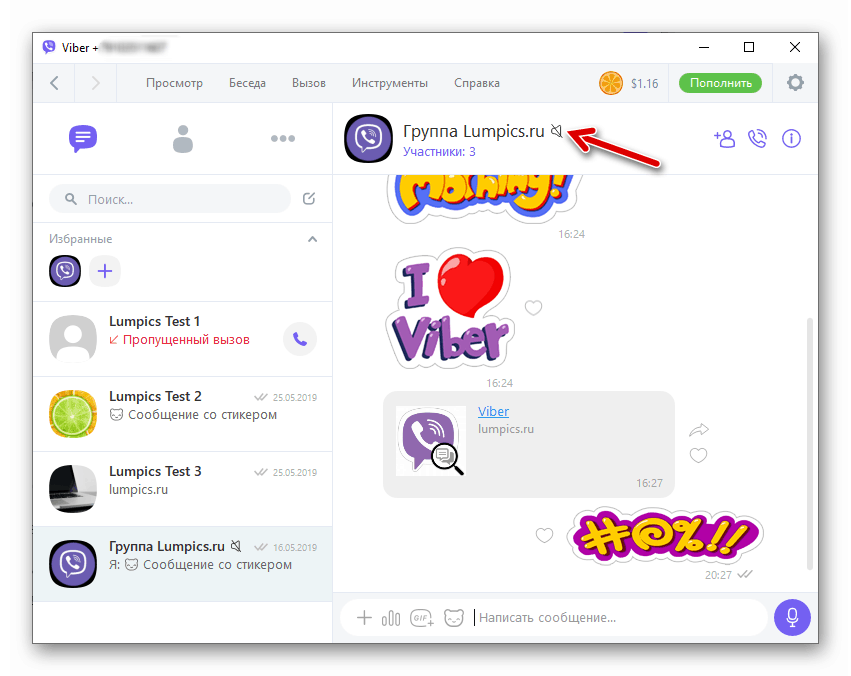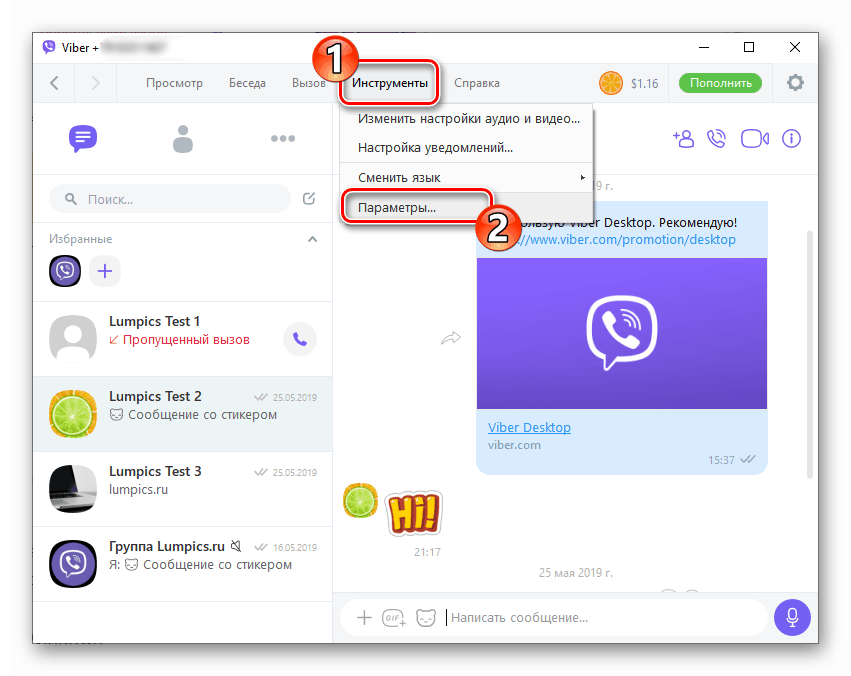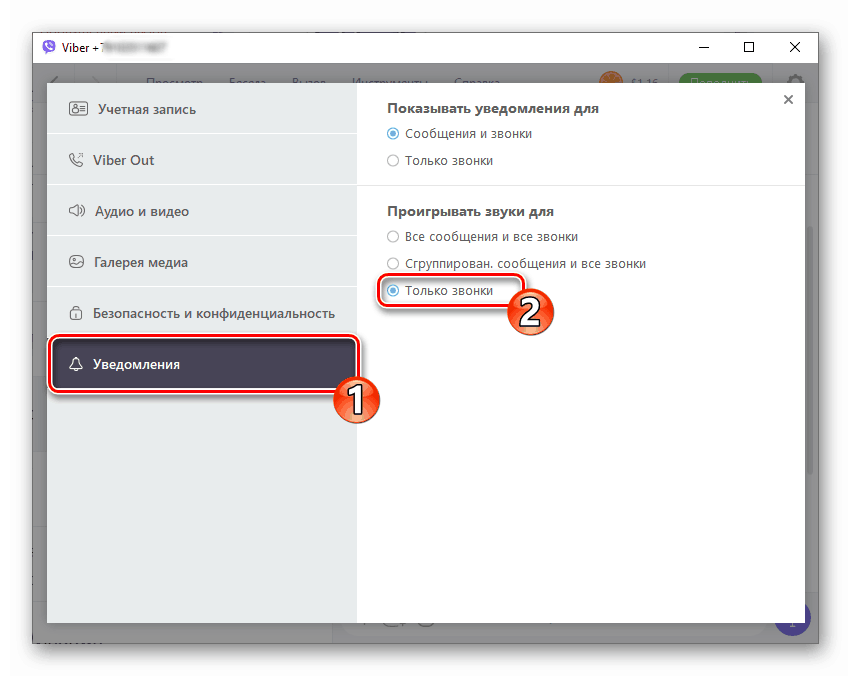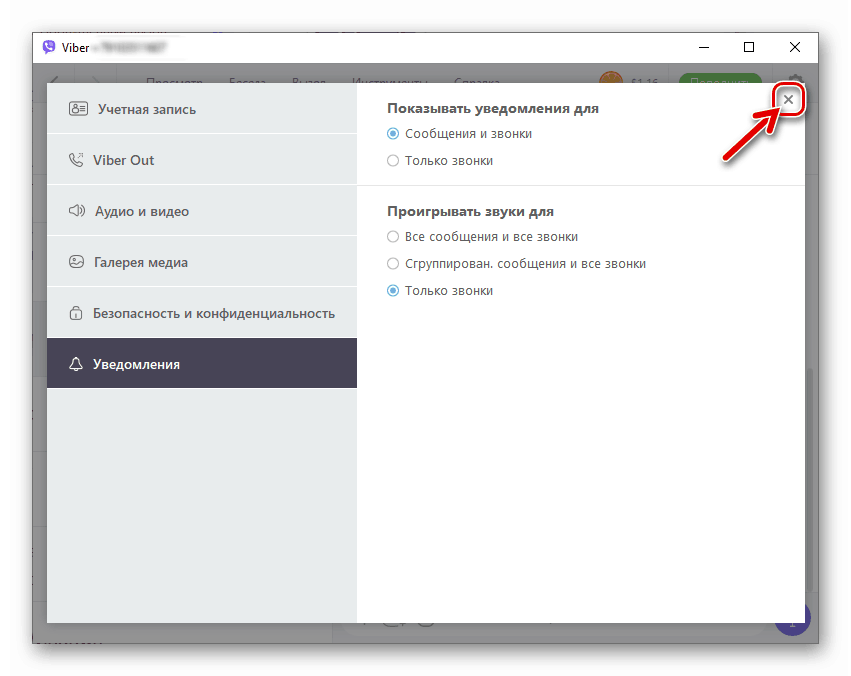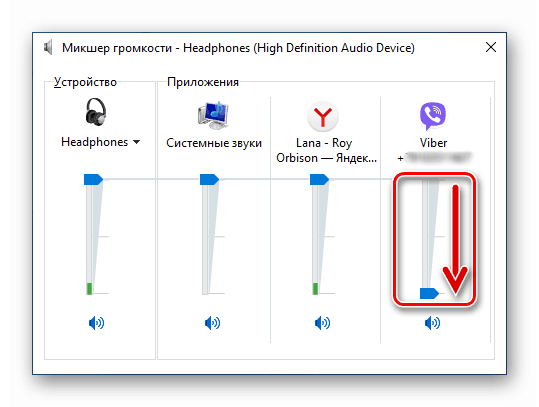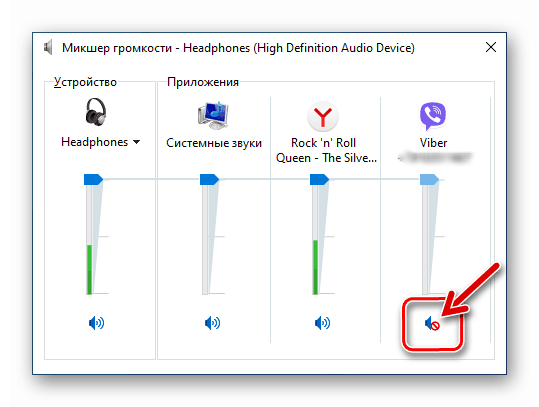قم بإيقاف تشغيل الصوت في Viber لأجهزة Android و iOS و Windows
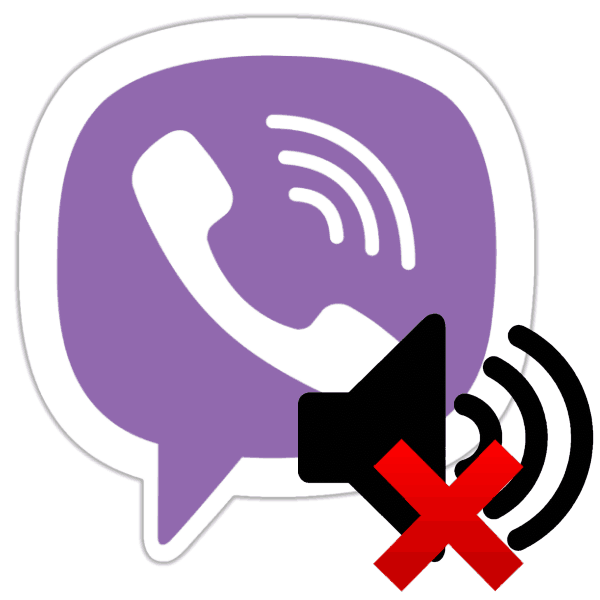
إن الحاجة إلى إيقاف تشغيل الإشعارات الصوتية الواردة من Weiber قد تحير كل مستخدم مسجل في برنامج المراسلة تقريبًا. بغض النظر عن نظام التشغيل الخاص بالجهاز حيث تم تثبيت تطبيق العميل لنظام تبادل المعلومات ، فإن هذا غير ممكن وغير ممكن فقط. ستتم مناقشة الوظائف التي تحتاج إلى استخدامها لحل المشكلة في بيئة Android و iOS و Windows في المقالة التالية.
فايبر لالروبوت
لضمان الأداء السليم لوظائفهم فايبر لالروبوت يمكن لمستخدمي هذا الخيار من عميل الخدمة تنشيط الخيارات الخاصة في برنامج المراسلة نفسه. بالإضافة إلى ذلك ، لحل المشكلة من عنوان المقالة ، يمكنك تعيين حظر على إرسال إعلامات صوتية بواسطة التطبيق من نظام التشغيل المحمول.
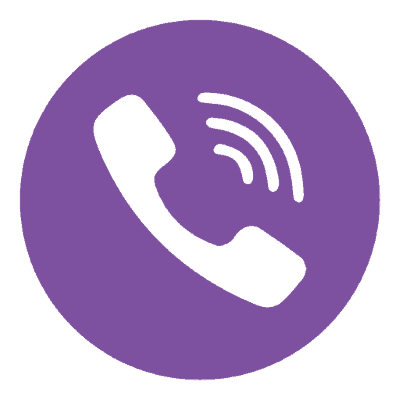
الخيار 1: تطبيق عميل Messenger
يسمح لك التطبيق الذي يتم من خلاله الوصول إلى خدمات Viber من بيئة Android ، بشكل عام ، بتكوين استلام الإشعارات الصوتية من برنامج المراسلة في نطاق كافٍ لمعظم مستخدميها. باستخدام الخيارات الموجودة في العميل ، من الممكن إلغاء تنشيط إعلام وصول الرسائل من جميع مربعات الحوار والمجموعات دون استثناء ، وكذلك تعطيل الأصوات من الدردشات الفردية التي يتصل بها مستخدمان أو أكثر.
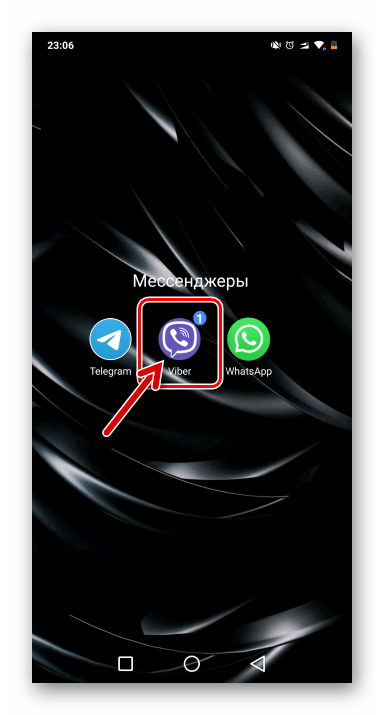
جميع الرسائل دون استثناء
- افتح Viber وانتقل إلى "الإعدادات" من قسم "المزيد" من تطبيق العميل .
- انقر على "الإشعارات" وألغ تحديد المربع بجوار "أصوات الرسائل الصادرة" .
- بعد ذلك ، افتح قائمة الخيارات "Sound Notification Sound" وأدر مفتاح "Sound" إلى الموضع "Deactivated" .
- الآن ، عند إرسال واستقبال الرسائل من أي نوع إلى / من جميع مربعات الحوار والمجموعات ، سوف يكون رسول "صامت".
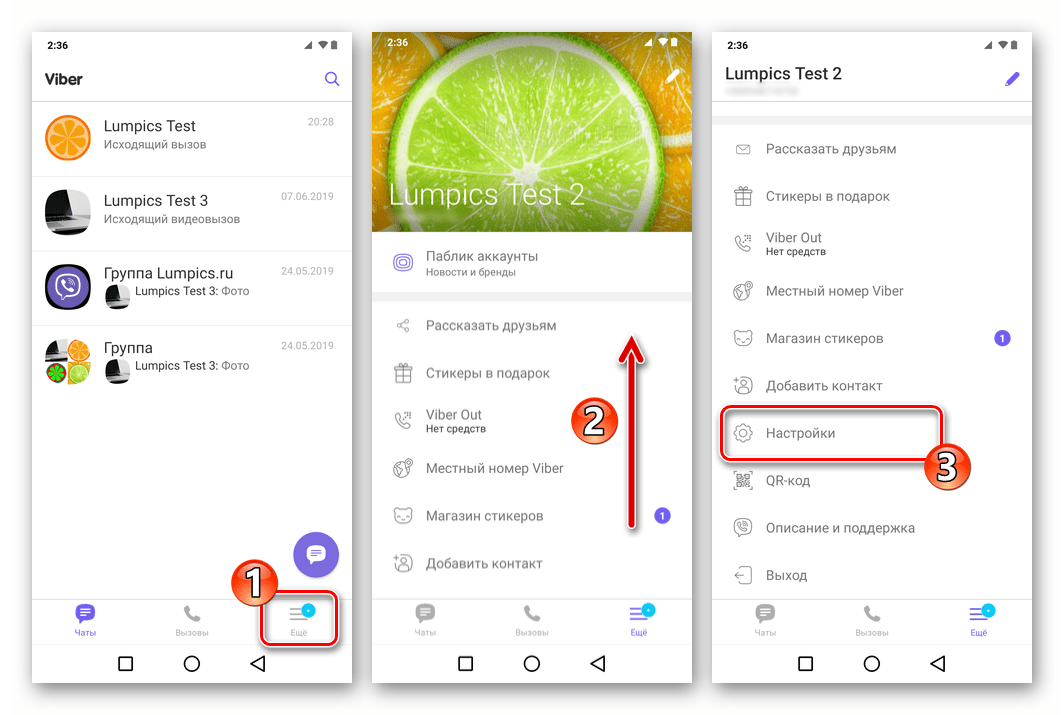
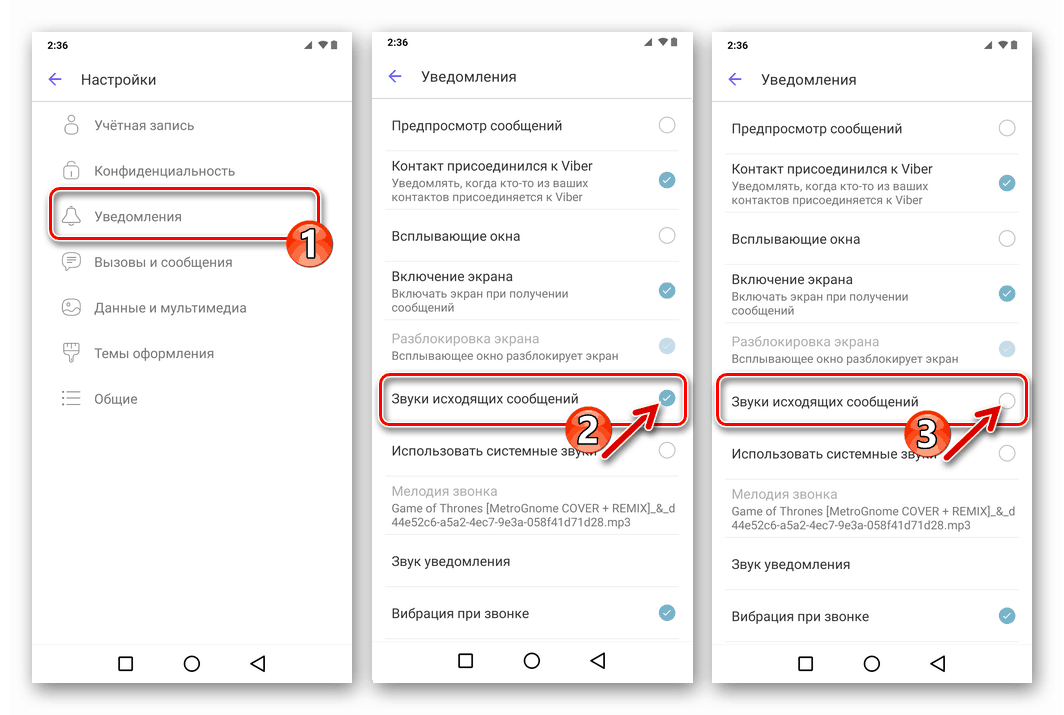
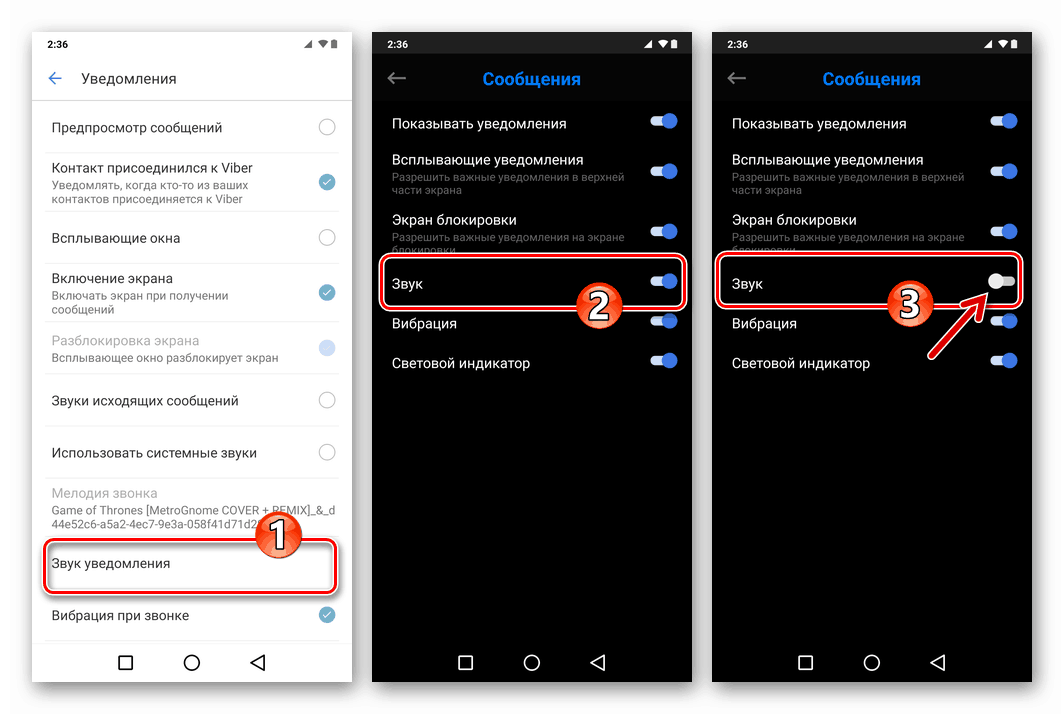
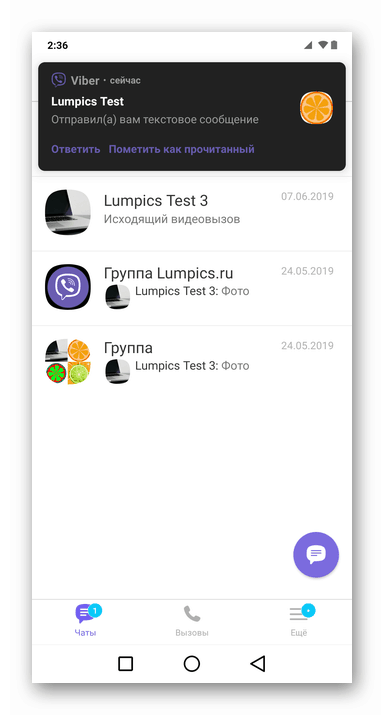
مجموعة منفصلة
- انتقل إلى الدردشة الجماعية ، وتلقي الإخطارات الصوتية التي تحتاج إلى حظرها مؤقتًا أو دائمًا.
- ندعو قائمة المجموعة عن طريق النقر في ثلاث نقاط تقع عموديا في الجزء العلوي من الشاشة إلى اليمين. انقر فوق "معلومات" .
- نقوم بتنشيط مفتاح "Silent" في المنطقة التي تحتوي على إعدادات الدردشة الجماعية. نتيجةً لذلك ، لن تزعج الإخطارات الصوتية المستخدم ، وسيظهر مكبر الصوت المشطوب بجوار اسم المجموعة.
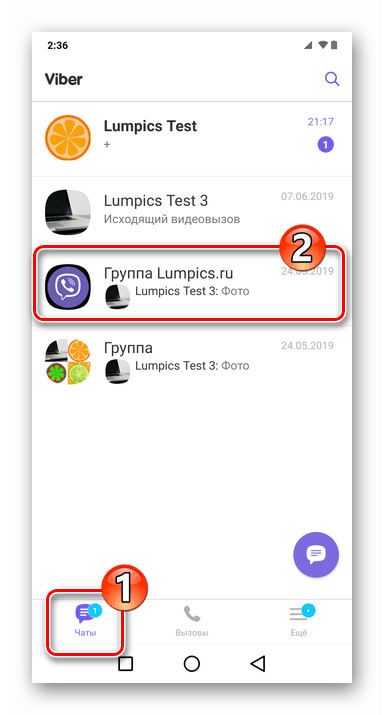
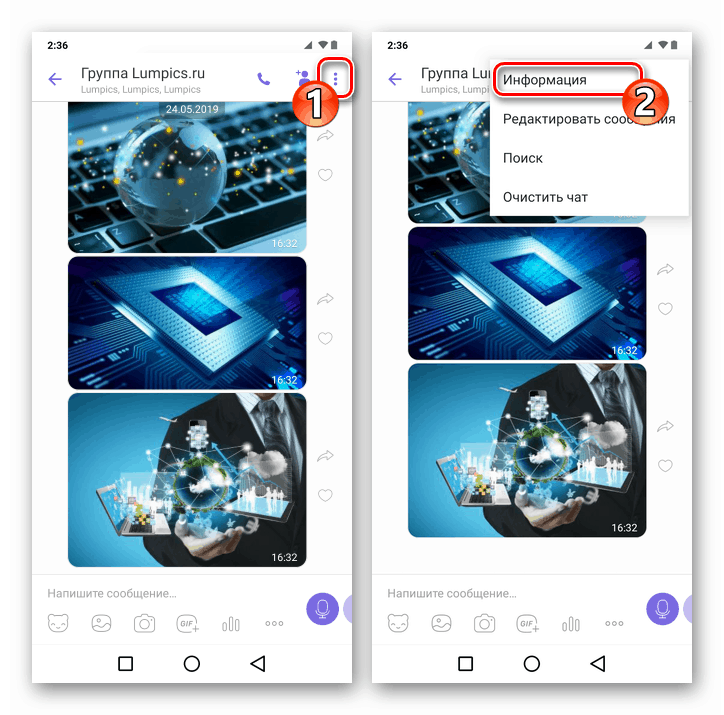
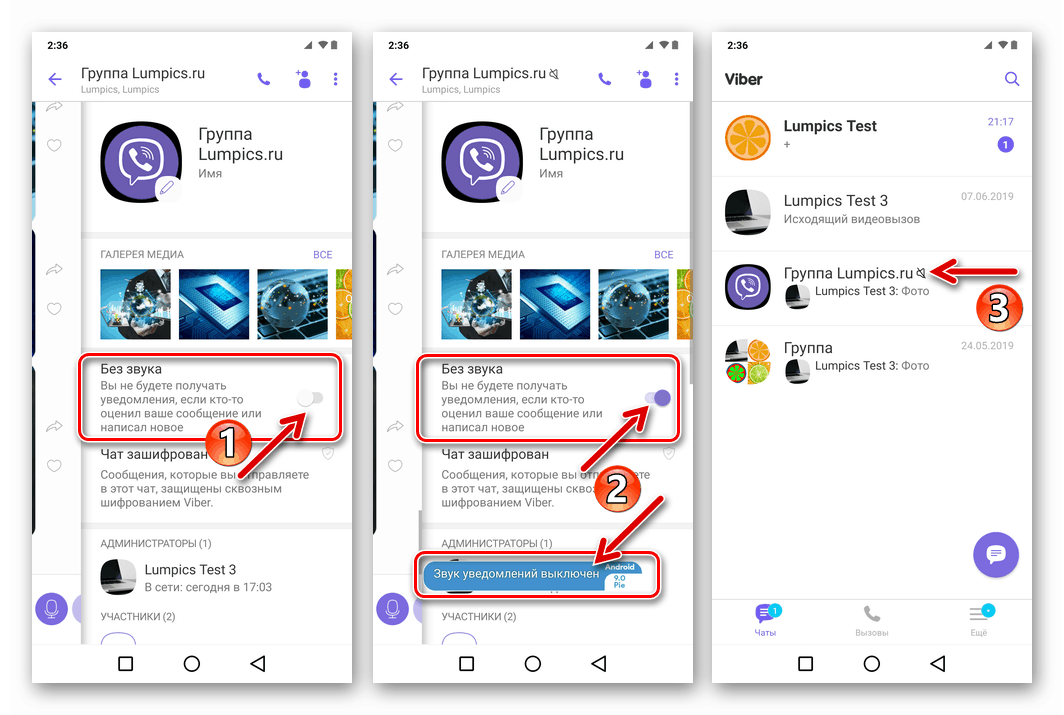
حوار منفصل
لا يتم توفير تعطيل الألحان التي يقوم بها برنامج المراسلة عندما يكون المشاركون في مربعات الحوار الفردية نشطًا من قِبل المطورين في تطبيق Viber لنظام Android. في الوقت نفسه ، يمكنك إيقاف تلقي جميع الإشعارات عن طريق إخفاء الدردشة مع مشارك أو مشارك آخر في نظام المراسلة. تحدثنا بالفعل عن هذا الاحتمال في واحدة من المواد على موقعنا.
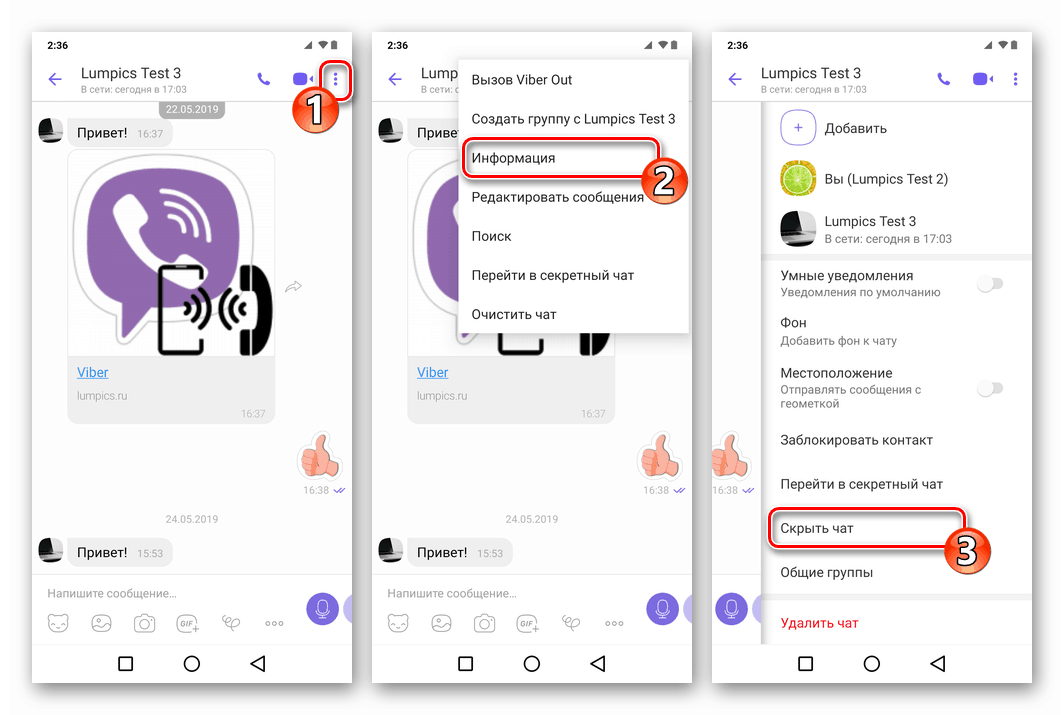
مزيد من التفاصيل: كيفية إنشاء دردشة مخفية في فايبر لالروبوت
الخيار 2: الإخطارات في Android
تسمح مجموعة الأدوات المتوفرة في نظام التشغيل Android لمستخدمي نظام التشغيل هذا بتكوين تلقي إشعارات من مختلف التطبيقات عبر مجموعة واسعة إلى حد ما ، والتي يمكن استخدامها لكتم الأصوات التي يتم تشغيلها بواسطة برنامج messenger. تجدر الإشارة إلى أنه ، وفقًا لإصدار نظام التشغيل الأكثر شعبية للهاتف المحمول ، يتم تنظيم عمل وحدة الإخطارات فيه بشكل مختلف. يوضح المثال التالي الإجراءات التي تتضمن تعطيل تنبيهات الصوت من Viber المثبتة على هاتف ذكي يعمل بنظام Android 9 Pie .
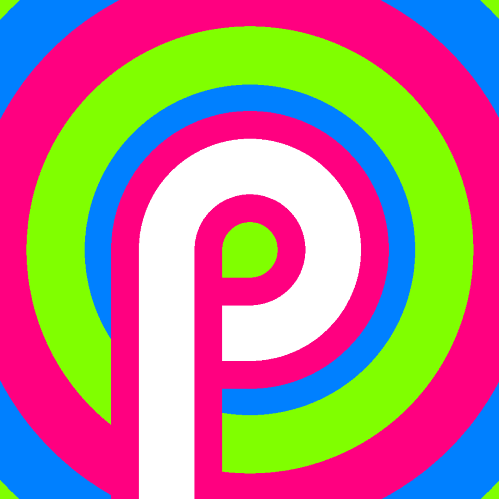
يجب على مستخدمي الأجهزة التي تتحكم فيها الإصدارات السابقة من "نظام التشغيل" قراءة المقال على الرابط أدناه والعمل وفقًا للطرق المقترحة هناك.
مزيد من التفاصيل: تعطيل إشعارات Android بشكل صحيح
- افتح "الإعدادات" لنظام تشغيل الهاتف المحمول ، انتقل إلى قسم "جميع التطبيقات" . بعد ذلك ، نجد برامج "Viber" مثبتة على الهاتف الذكي في القائمة وانقر على اسمه.
- من قائمة الخيارات التي تظهر على الشاشة التي تفتح ، انتقل إلى "الإشعارات" .
- بعد ذلك ، نضغط على أسماء الأحداث التي يجب إلغاء تنشيط مرافقة الصوت الخاصة بها ، وفي قائمة الخيارات التي يتم فتحها
![Viber for Android - تعطيل الإشعارات الصوتية المصاحبة لاستلام الرسائل من خلال برنامج المراسلة في إعدادات Android]()
اضبط مفتاح "Sound" على وضع "Off" .
![Viber for Android - إلغاء تنشيط الإشعارات الصوتية للمكالمات الفائتة التي تصل عبر برنامج Messenger في إعدادات Android]()
- أغلق "الإعدادات" ، وأعد تشغيل الرسول وتحقق من فعالية الأحداث.
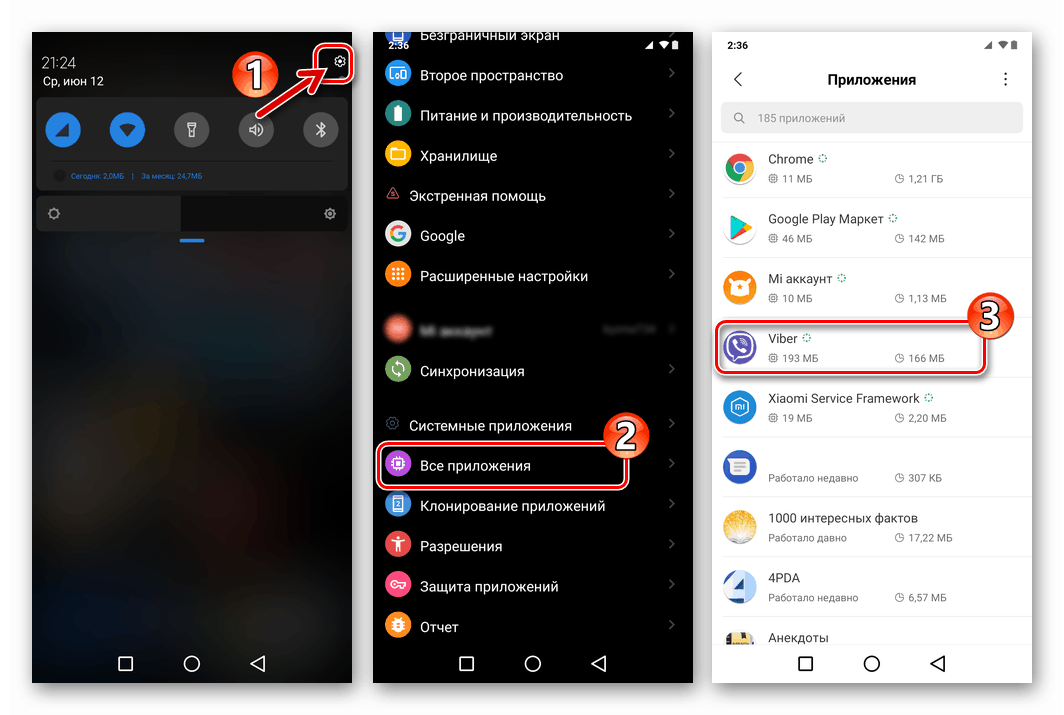
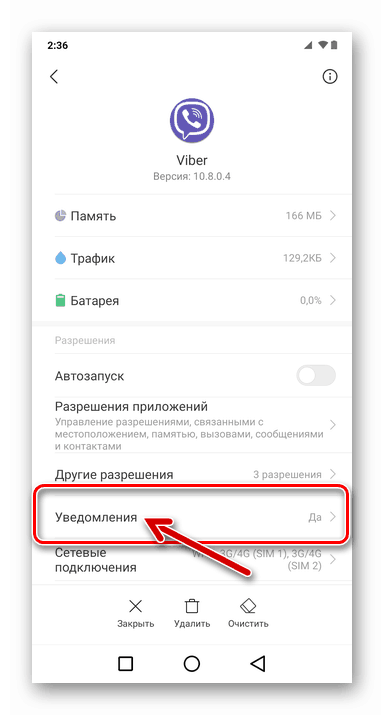
الخيار 3: نغمة صامتة
عند إجراء المعالجات المقترحة أعلاه ، سنعمل على منع تطبيق Viber Android من إرسال واستقبال الرسائل ، ولكن سيظل تشغيل مكالمات الصوت / الفيديو التي يتم تلقيها من خلال برنامج الرسائل الموسيقية قيد التشغيل. إن أي وظيفة تعزل بشكل منفصل وحدة الصوت الخاصة بـ Weiber غائبة تمامًا في برنامج المراسلة نفسه و Android. حتى لا يلعب Viber النغمة بمكالمة واردة ، يجب عليك إما وضع الهاتف الذكي بالكامل في وضع صامت ، أو اللجوء إلى "الحيلة" الموضحة أدناه.
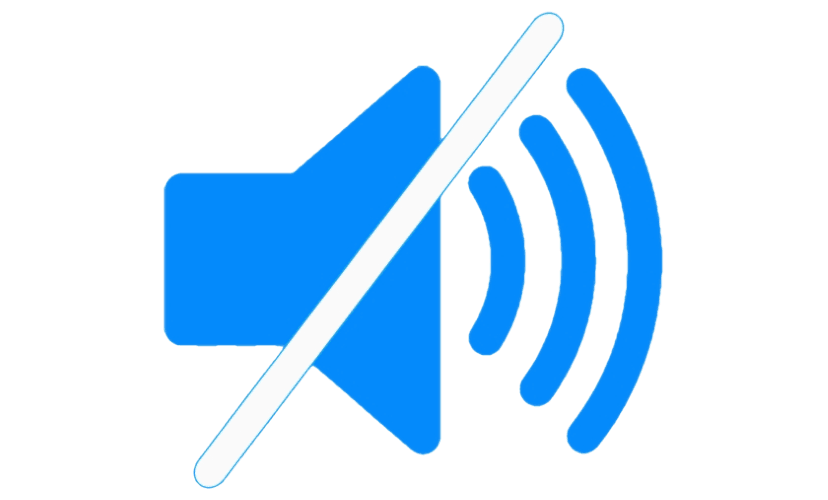
- قم بتنزيل ملف MP3 "الفارغ" من الرابط التالي. تكوين صمت مسجل باستخدام الوسائل التقنية.
![قم بتنزيل نغمة الرنين الصامت لـ Viber على Android]()
- نطلق Viber في بيئة Android وننتقل إلى تطبيق "الإعدادات" من قسم "المزيد" . افتح "الإشعارات" .
- نحن حدد المربع "استخدام أصوات النظام" ، ثم انقر فوق العنصر "نغمة الرنين" .
- نحن نمضي على الطريق حيث يوجد الملف no_sound.mp3 ، ونؤكد الرغبة في لعب هذا "اللحن" عندما يتم تلقي المكالمات من خلال برنامج المراسلة. بالإضافة إلى ذلك ، من أجل تحقيق الصمت المطلق في الوقت الذي يحاول فيه مستخدم Viber آخر الوصول إلينا عبر برنامج المراسلة ، على شاشة "الإخطارات" ، يمكنك إلغاء تحديد مربع الاختيار "الاهتزاز عند الطلب" .
- من الآن فصاعدًا ، ستصاحب المكالمات الواردة عبر برنامج المراسلة ، في الواقع ، تشغيل تسجيل صوتي ، لكن الهاتف الذكي لن يقوم بتشغيل صوت واحد.
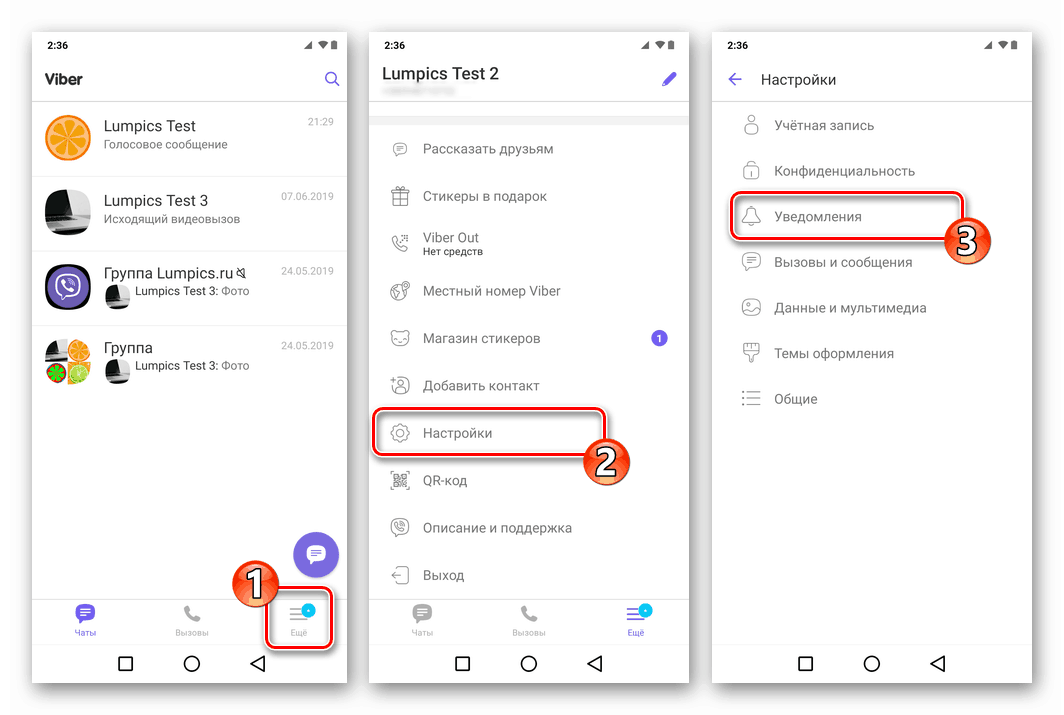
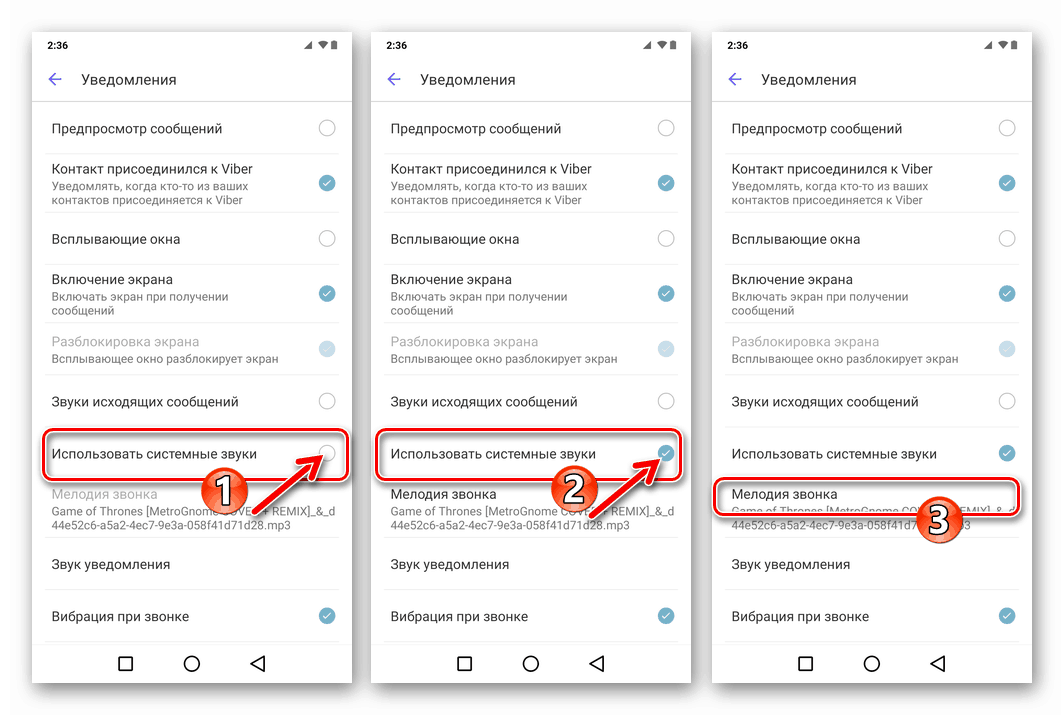
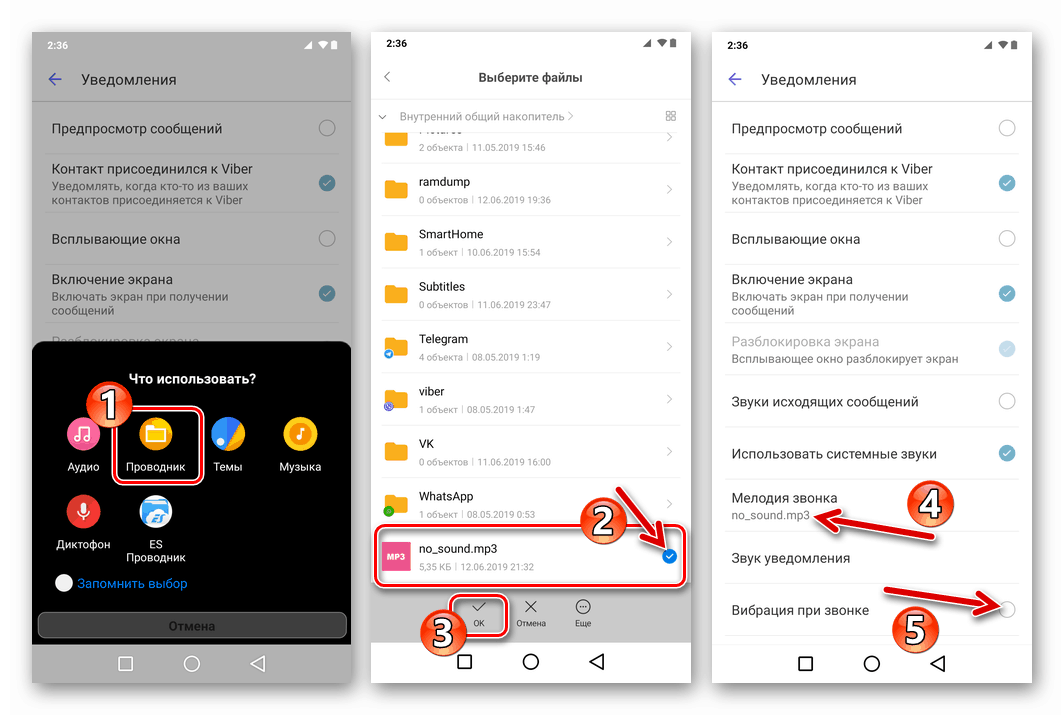
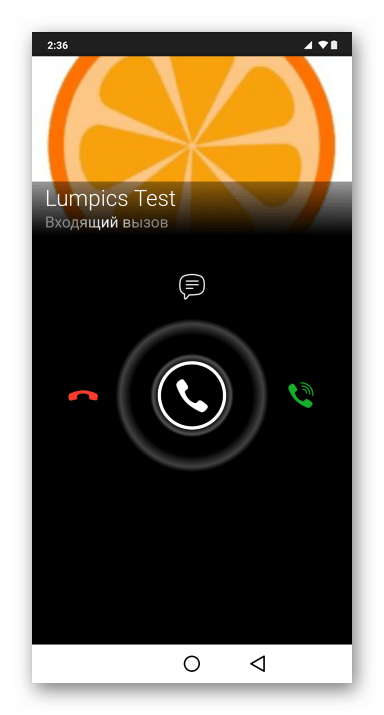
فايبر لدائرة الرقابة الداخلية
لتنظيم حظر تشغيل الملفات الصوتية لتطبيق Viber لـ iPhone ، يمكن للمستخدمين اختيار أحد الخيارات المتوفرة في العميل نفسه ، أو استخدام الخيار في iOS Notifications ، أو الجمع بين استخدام طرق مختلفة لإيقاف تشغيل الإشعارات وفقًا للغرض والوضع المحدد.
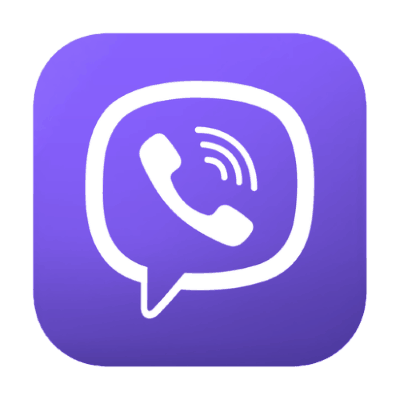
الخيار 1: تطبيق عميل Messenger
عن طريق تكوين البرنامج فايبر لدائرة الرقابة الداخلية بطريقة ما ، يمكن تكوين برنامج المراسلة بمرونة تامة من حيث تلقي الإشعارات الصوتية ، ولكن للرسائل فقط. تتيح لك الإرشادات التالية كتم الأصوات القادمة من مكبر صوت iPhone عندما يكون المشاركون نشطين في كل مربعات الحوار الفردية أو الدردشة الجماعية.
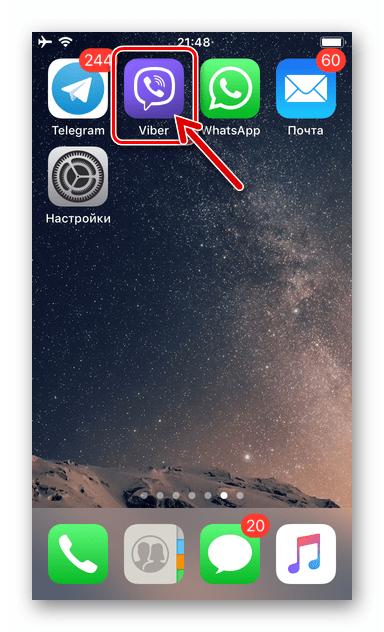
جميع الرسائل دون استثناء
- قم بتشغيل Viber وانتقل إلى "الإعدادات" من قسم "المزيد" .
- اضغط على البند "الإخطارات" . بعد ذلك ، انقر فوق "أصوات الإشعارات" ، واضبط علامة اختيار بجوار "لا" في القائمة التي تفتح. وبالتالي ، قمنا بإلغاء تنشيط جميع التنبيهات الصوتية للرسائل الواردة.
- هناك طريقة أخرى لإعداد برنامج المراسلة ، الذي يقوم بإيقاف تشغيل الصوت ليس فقط عند تلقي الرسائل ، ولكن أيضًا عند إرسالها ، وهي تنشيط مفتاح "الصامت" الموجود على شاشة "الإشعارات" في معلمات تطبيق عميل Viber لنظام التشغيل iOS.
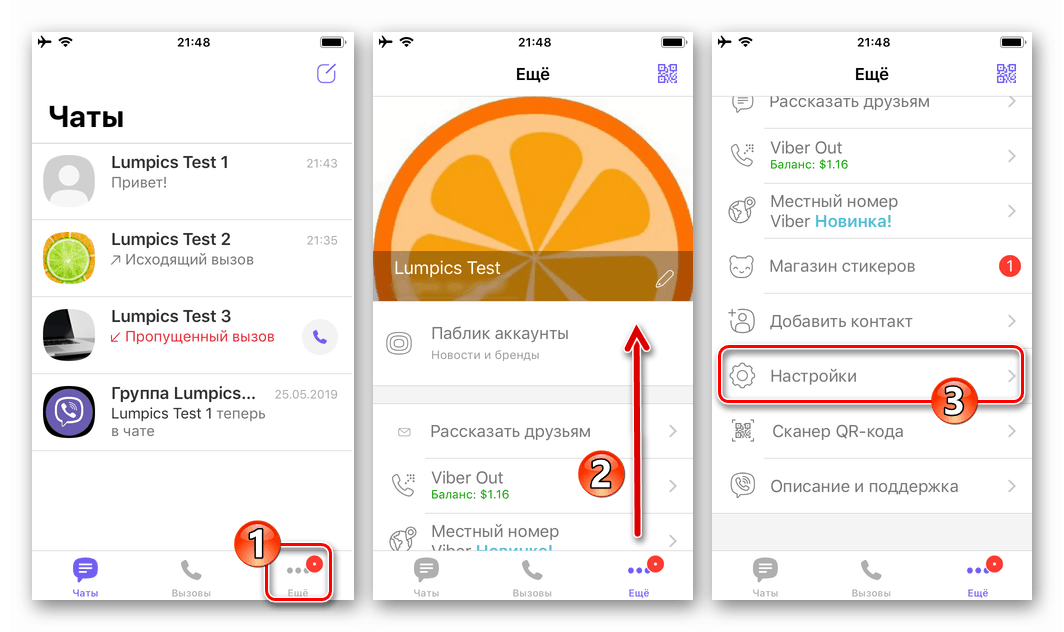
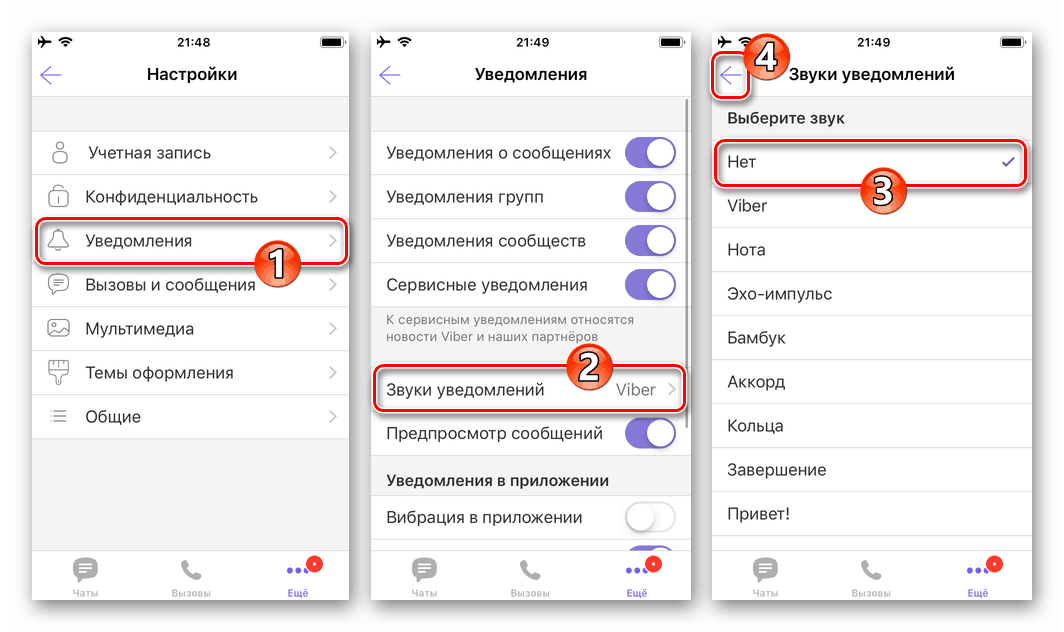
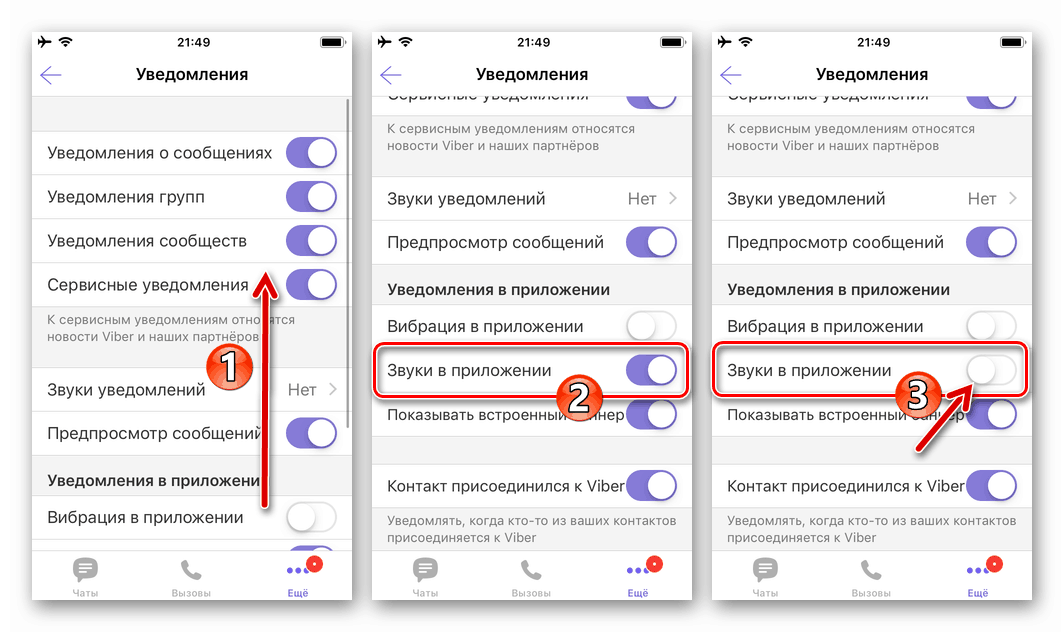
حوار منفصل
- ندخل في محادثة مع أحد المشاركين الآخرين في برنامج Viber وانقر على رأسه ، أي اسم المحاور في الجزء العلوي من الشاشة. في القائمة التي تفتح ، حدد "المعلومات والإعدادات" .
- من شاشة التفاصيل التالية ، انتقل إلى أصوات الإشعارات . في قائمة "اختيار صوت" عن طريق اللمس ، قم بتعيين علامة بالقرب من العنصر "لا" .
- نعود إلى شاشة المراسلات عن طريق النقر المزدوج على السهم في أعلى اليسار. الآن سوف تصل رسائل الدردشة بصمت.
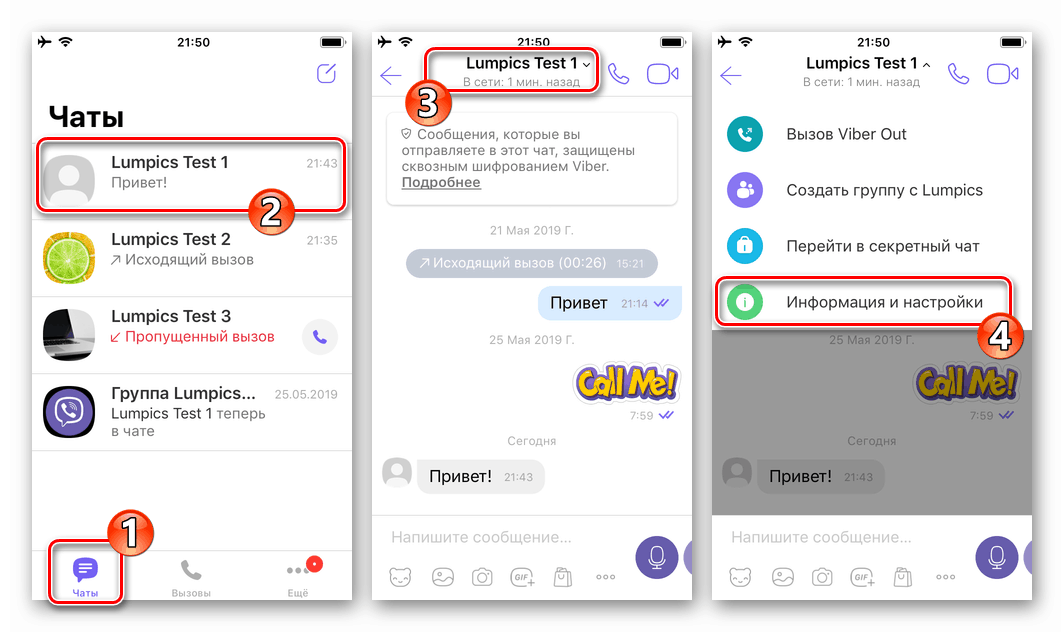
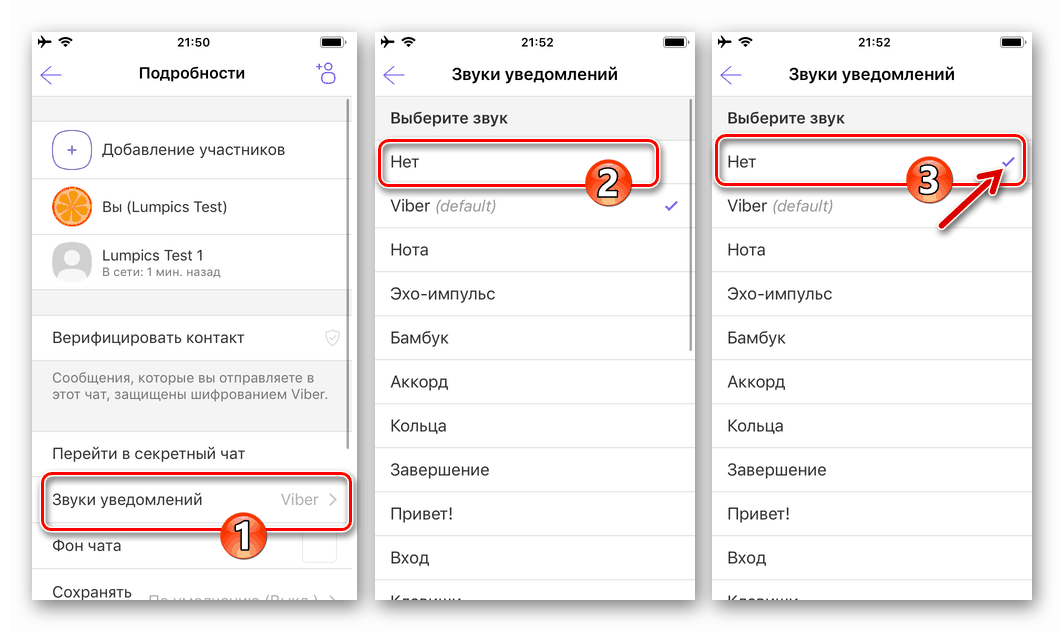
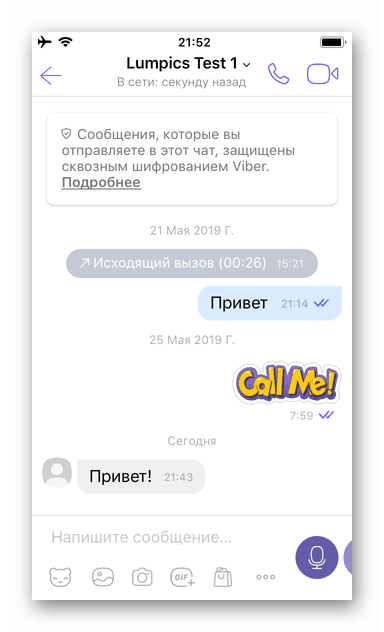
بالإضافة إلى تطبيق التعليمات المذكورة أعلاه ، للتخلص من الإشعارات الصوتية التي يتم تشغيلها عند تلقي الرسائل من مستخدم منفرد للرسول ، يمكنك تطبيق وظيفة إخفاء على الدردشة معه.
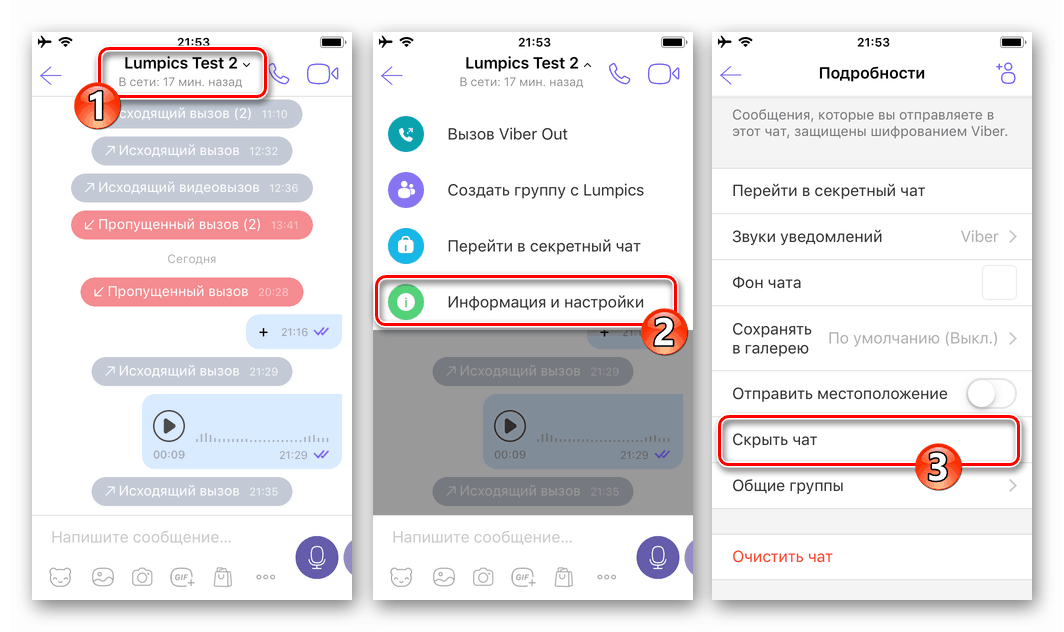
مزيد من التفاصيل: كيفية إنشاء دردشة خفية في فايبر ل iPhone
مجموعة منفصلة
- انتقل إلى المجموعة من خلال النقر على عنوانها في علامة التبويب "الدردشات" في برنامج المراسلة. بعد ذلك ، افتح قائمة الخيارات المطبقة على الدردشة الجماعية من خلال النقر على اسم الاتحاد في الجزء العلوي من الشاشة.
- نقوم بتنشيط مفتاح "الصامت" ثم نعود إلى شاشة الدردشة. الآن يتم إيقاف تشغيل الموسيقى التصويرية لنشاط أعضاء المجموعة ، والتي يشار إليها بواسطة الرمز الذي يظهر بجوار اسم الدردشة.
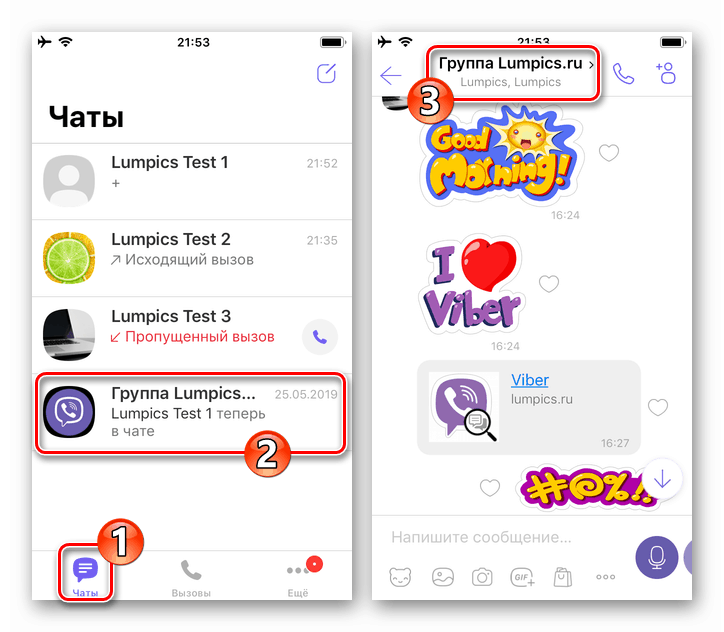
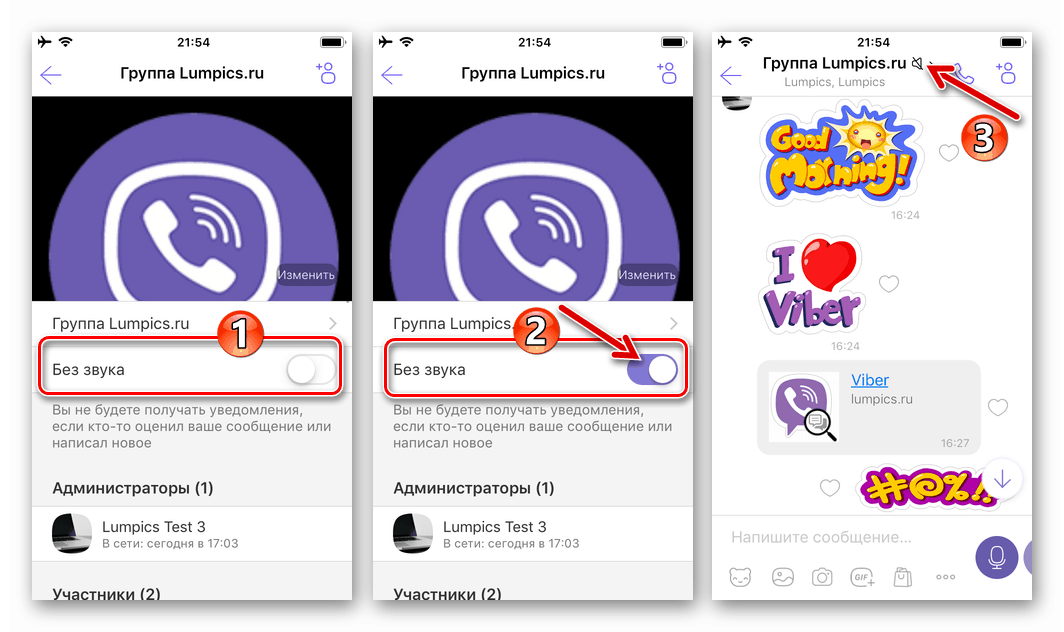
الخيار 2: الإخطارات في دائرة الرقابة الداخلية
لمنع تطبيق Viber لـ iPhone من الاستجابة لإيصال وإرسال الرسائل من أي نوع عن طريق تشغيل ملف صوتي ، يمكنك تنشيط إحدى الوظائف المتوفرة في نظام التشغيل المحمول.
- افتح "الإعدادات" iOS. بعد ذلك ، انتقل إلى "الإخطارات" ، واعثر على "Viber" في قائمة البرامج ، وانقر فوق اسمه.
- أدر مفتاح "الأصوات" إلى وضع "إيقاف التشغيل" . هذا كل شيء - تم تعيين حظر تشغيل الصوت بواسطة Viber وقت استلام وإرسال الرسائل من أي نوع بواسطة المستخدم الخاص به.
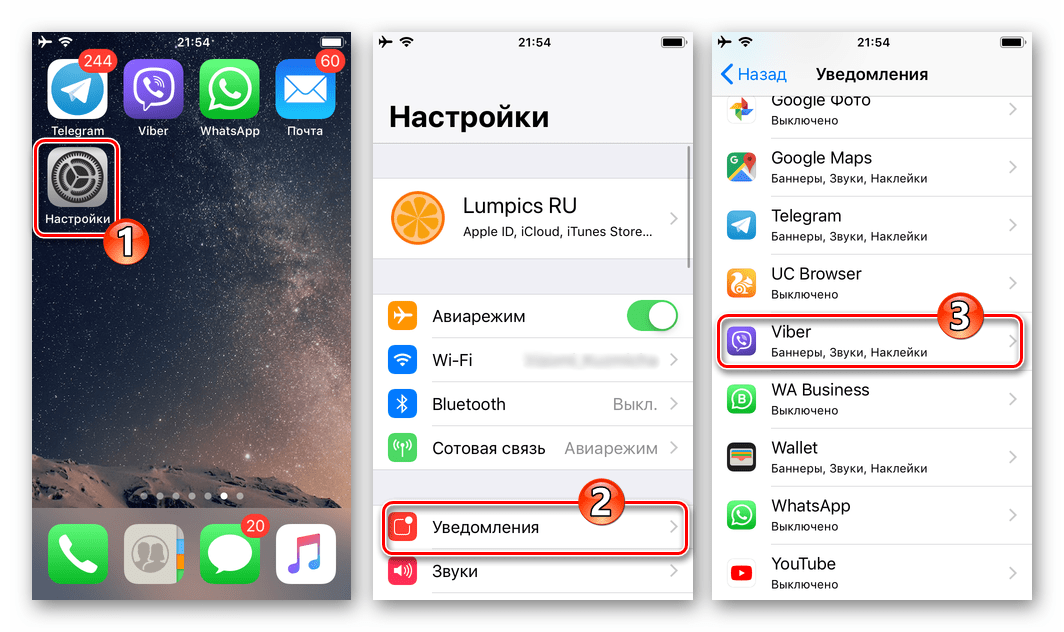
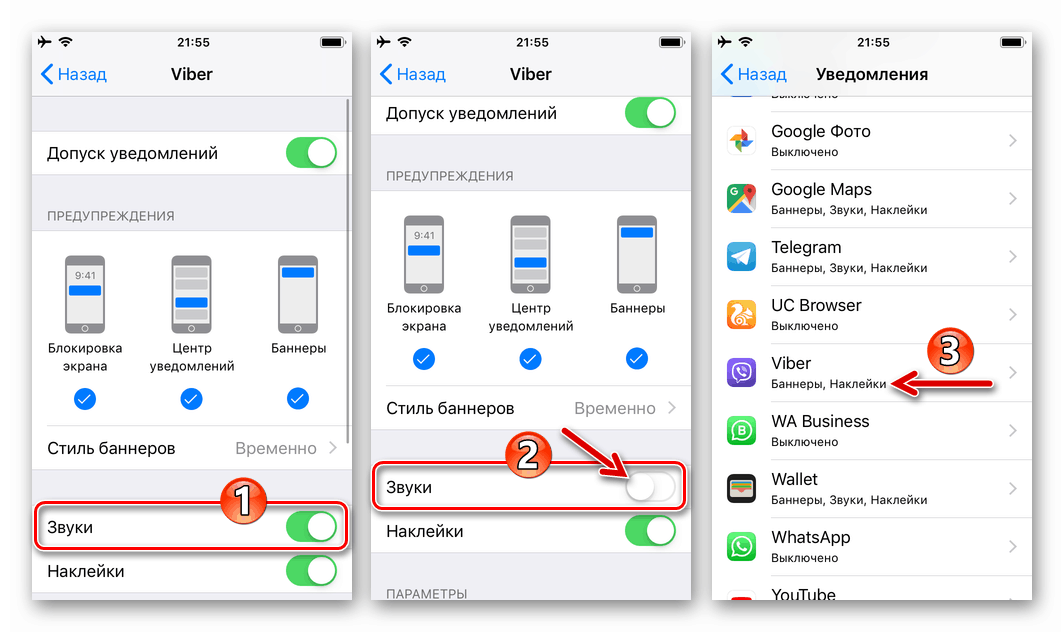
الخيار 3: الوضع الصامت في نظام التشغيل iOS
اثنين من التعليمات المذكورة أعلاه بعد تنفيذها سوف كتم الأحداث في رسول المرتبطة استلام / إرسال رسائل من أي نوع. في الوقت نفسه ، سيظل وصول المكالمات الصوتية / المرئية عبر فايبر مصحوبًا بإعادة إنتاج اللحن.
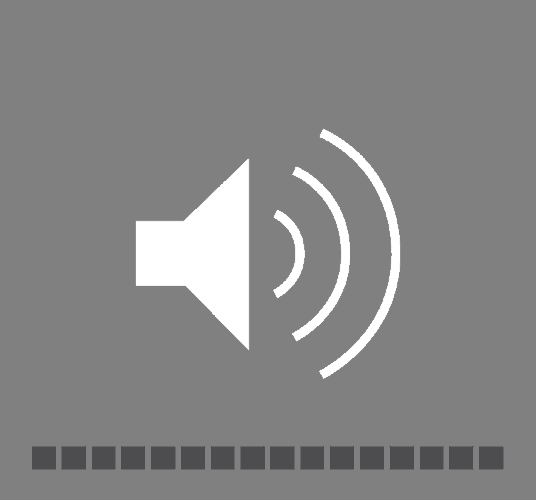
لا توجد طريقة لمنع Viber على iPhone بشكل منفصل من تشغيل نظام التشغيل من تشغيل نغمة رنين للملفات ، لا في برنامج المراسلة نفسه ، ولا في نظام التشغيل iOS ، لذلك ، إذا دعت الحاجة إلى ذلك ، فسيتعين عليك وضع جهاز iPhone في "وضع الصمت" باستخدام مفتاح تبديل الجهاز
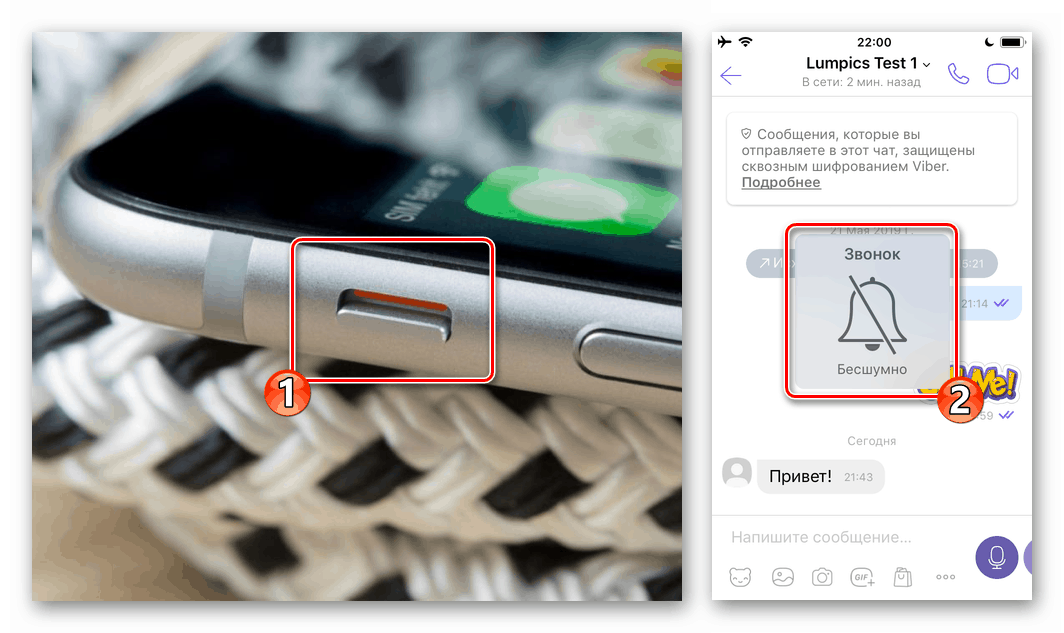
أو باستخدام الخيارات المناسبة في "الإعدادات" لنظام التشغيل المحمول.
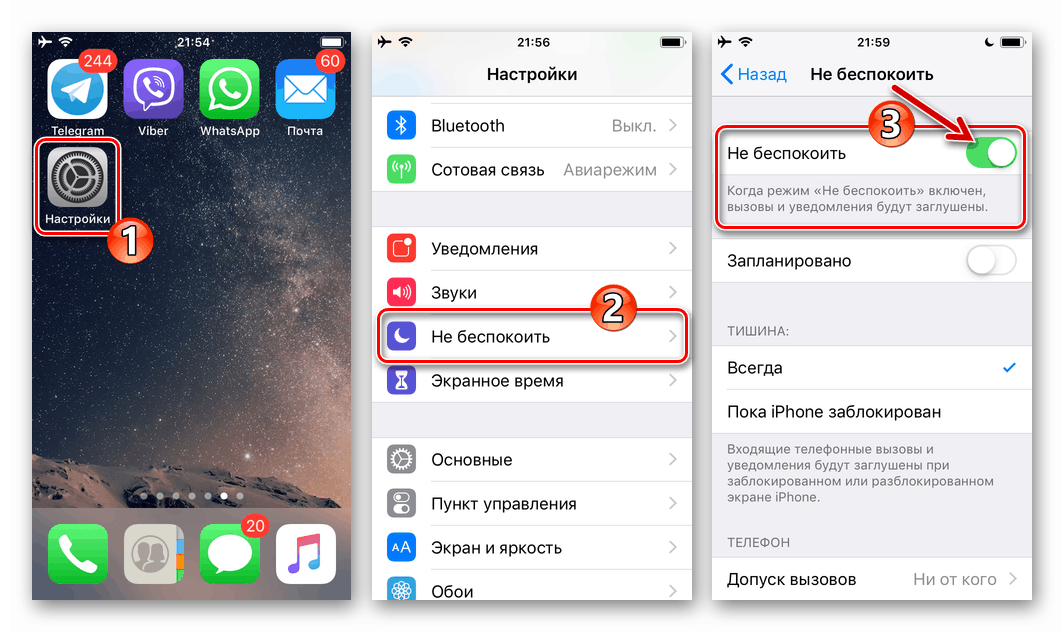
فايبر لنظام التشغيل Windows
إلغاء تنشيط تشغيل الصوت في وقت حدوث أحداث مختلفة في برنامج المراسلة ، عند استخدام العميل فايبر للكمبيوتر ، أسهل مما كانت عليه في الإصدارات المحمولة من التطبيق. لحل هذه المشكلة ، سوف يستغرق الأمر بضع نقرات فقط من الماوس لتنشيط أحد الإعدادات الموجودة في البرنامج أو تنشيط الخيار في Windows.

الخيار 1: تطبيق عميل Messenger
مثل العملاء لأنظمة تشغيل الأجهزة المحمولة ، يوفر إصدار برنامج messenger الذي يعمل في نظام التشغيل Windows لمستخدميه عدة خيارات لإدارة الأصوات. من بينها إلغاء تنشيط تشغيل الصوت عند استقبال وإرسال جميع الرسائل ، وتعطيل الإشعارات الصوتية التي تأتي من دردشات مجموعة منفصلة.
إلغاء تنشيط جميع التنبيهات الصوتية
- قم بتشغيل Viber للكمبيوتر الشخصي وافتح قائمة "Tools" من السطر الموجود أعلى النافذة.
![Viber for Windows إطلاق messenger ، انتقل إلى القائمة أدوات]()
- انتقل إلى العنصر الأول في قائمة القائمة التي تظهر - "تغيير إعدادات الصوت والفيديو" .
![انتقل Viber for Windows إلى إعدادات لتطبيقات الصوت والفيديو لإلغاء تنشيط الأصوات في برنامج المراسلة]()
- في النافذة التي تفتح ، استخدم الماوس لنقل عنصر "حجم الصوت" إلى الموضع "0" ،
![Viber لنظام التشغيل Windows التحكم في مستوى الصوت في إعدادات التطبيق]()
وهذا يعني أننا نخلق وضعا يصبح فيه الشريط بين أيقونات القرن رماديًا فاتحًا وعديم اللون تقريبًا. بعد ذلك ، أغلق نافذة الإعدادات.
![Viber for Windows ، يتم تعيين حجم الأصوات التي يتم تشغيلها بواسطة التطبيق على 0]()
- الآن البرنامج الذي يوفر الوصول إلى قدرات Viber من جهاز كمبيوتر شخصي أو كمبيوتر محمول سيعمل بصمت.
![إلغاء تنشيط تطبيق Viber لنظام التشغيل Windows]()
مجموعة منفصلة
- انتقل إلى الدردشة الجماعية ، تشغيل الصوت الذي يجب أن تحظر منه. انقر على أيقونة "i" في الجزء العلوي من النافذة بالقرب من اسم جمعية مستخدمي messenger.
![ينتقل Viber for Windows إلى مجموعة يجب منها تعطيل إعلامات الصوت]()
- في المنطقة المعروضة على اليمين ، مع التمرير قليلاً من خلال قائمة الخيارات باستخدام عجلة الماوس ، نجد مفتاح "صوت كتم الصوت" وتنشيطه.
![Viber for Windows كتم الإخطارات من دردشة مجموعة منفصلة]()
- بعد ذلك يمكنك متابعة الاتصال في دردشة جماعية - الآن لن يتم إرفاق إرسال واستقبال الرسائل داخلها بلعب الألحان.
![مجموعة Viber for Windows التي يتم فيها إلغاء تنشيط إعلامات الصوت]()
كتم صوت الأصوات لجميع الرسائل وليس المكالمات
- في Viber للكمبيوتر الشخصي ، افتح قائمة "أدوات" وانتقل إلى "الإعدادات" .
![Viber for Windows انتقل إلى "إعدادات التطبيق" من قائمة "أدوات" لكتم أصوات الرسائل]()
- انقر فوق "الإشعارات" ، ثم ترجم زر الاختيار "تشغيل الأصوات من أجل" إلى موضع " المكالمات فقط" .
![يقوم Viber for Windows بتعطيل الإعلام الصوتي لجميع الرسائل في إعدادات التطبيق]()
- بعد إغلاق النافذة بمعلمات "الإخطارات" ، نحصل على موقف تصبح فيه جميع الرسائل من أي مرسل صامتة ، ولا تزال مكالمات الصوت / الفيديو الواردة عبر برنامج المراسلة مصحوبة بتشغيل تشغيل لحن.
![يقوم Viber for Windows بحفظ إعدادات الإعلام عن طريق إغلاق نافذة الإعدادات]()
الخيار 2: أدوات ويندوز
من الممكن إلغاء تنشيط عمل Viber تمامًا على جهاز كمبيوتر عن طريق تنشيط حظر التطبيق على تشغيل الأصوات بواسطة نظام التشغيل.
- نطلق فايبر.
- افتح وحدة النظام "Volume Mixer" في نظام Windows. يمكن القيام بذلك من القائمة ، التي يطلق عليها النقر بزر الماوس الأيمن على أيقونة "حجم الصوت" في شريط المهام بالقرب من الساعة.
- في النافذة التي تفتح ، إما حرك منزلق "مستوى الصوت" تحت اسم "Viber" إلى أسفل ،
![يعمل Viber for Windows على كتم الأصوات في برنامج المراسلة عن طريق تقليل مستوى الصوت للتطبيق باستخدام نظام التشغيل]()
أو انقر على أيقونة "الصوت" ، وقم بتجهيزها بعلامة "معطل" .
![يعمل Viber for Windows على كتم التطبيق من خلال خلاط الصوت في نظام التشغيل]()
- بعد الانتهاء من ما سبق ، يجب إغلاق نافذة "Mixer" . لن تهتم فايبر بالأصوات حتى يتم تنشيط إذن تشغيلها مرة أخرى في Windows.
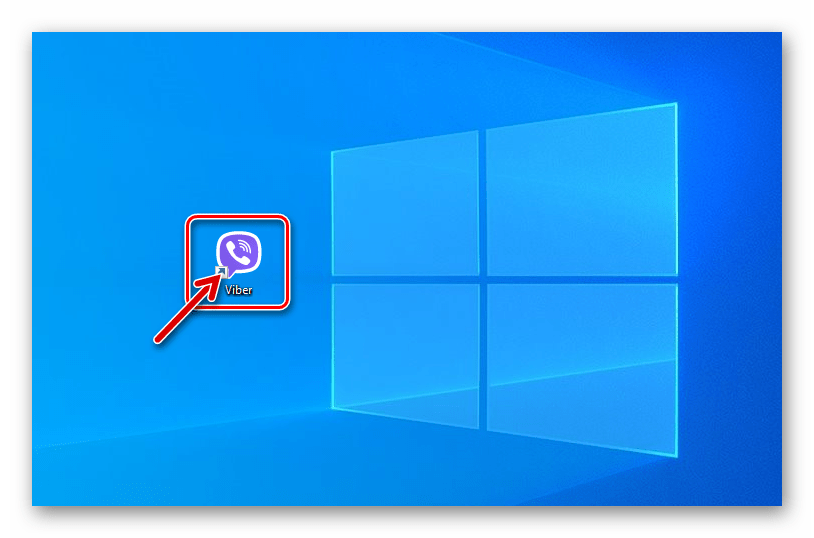
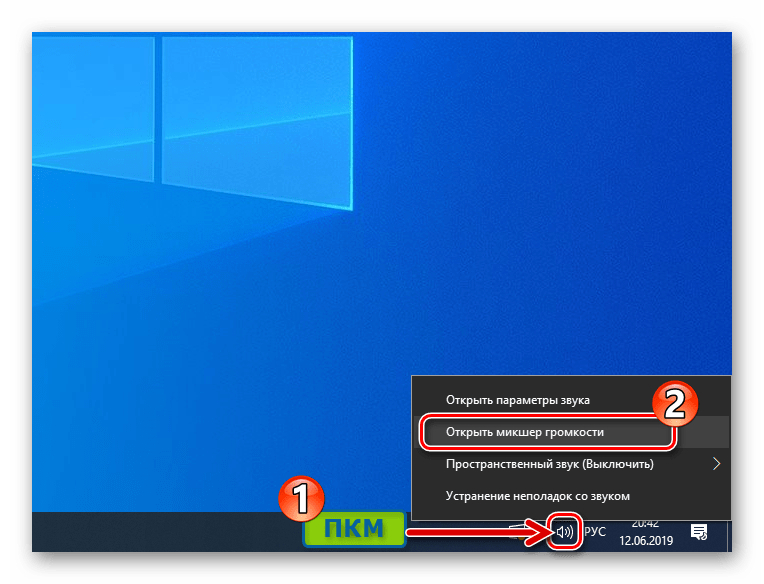
استنتاج
في ختام مناقشة كيفية إيقاف تشغيل الأصوات في Viber لأنظمة التشغيل المختلفة ، تجدر الإشارة إلى أن تنظيم الوظائف المقابلة في تطبيقات messenger client ليس واضحًا دائمًا. في الوقت نفسه ، في معظم الحالات ، لا يزال من الممكن تحقيق موقف مقبول للمستخدم الذي يتلقى الإشعارات الصوتية من برنامج المراسلة.